WhatsApp에서 개인 정보 보호를 유지하기 위한 13가지 필수 기능

WhatsApp은 제 지역에서 인기 있는 메시징 플랫폼으로, 완전히 사용하지 않기가 꽤 어렵습니다. 다행히도, 상호작용을 제어하고 신중한 프로필을 유지하고 싶다면 WhatsApp은 다양한 개인 정보 보호 설정을 제공하여 누가 연락할 수 있는지 관리할 수 있도록 해줍니다. 이 글에서는 이러한 기능을 안내해 드리겠습니다.
1. 마지막으로 본 시간 및 온라인 알림 끄기
요즘은 모든 사람이 끊임없이 온라인에 있는 것 같아서 끊임없이 감시받는다는 느낌이 듭니다. 저는 개인적으로 이런 느낌이 싫어서 WhatsApp에서 마지막으로 본 시간과 온라인 상태를 숨기기로 했습니다. 이 기능은 누군가가 마지막으로 앱에 접속한 시간과 현재 온라인 상태인지 여부를 보여줍니다.
이 기능을 비활성화하면 다른 사람의 마지막으로 본 시간이나 온라인 상태도 볼 수 없게 됩니다. 개인적으로는 신선한 공기를 마시는 것과 같습니다. 다른 사람의 활동을 확인하는 것에 대한 불안감이 해소됩니다. 대신 다른 것에 집중할 수 있습니다.
Android를 사용하는 경우 오른쪽 상단 모서리에 있는 세 개의 점을 탭하고 설정을 선택합니다. iPhone 사용자의 경우 앱 하단의 설정 아이콘 을 클릭합니다 .
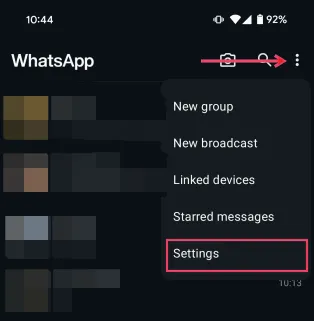
다음으로 개인 정보 보호 로 이동합니다 .
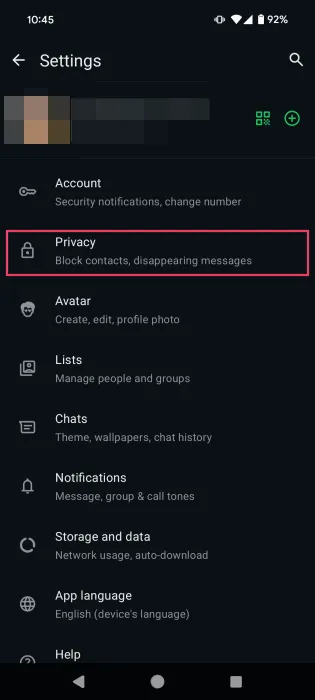
‘마지막으로 본 시간 및 온라인 상태’ 를 탭한 다음 ‘ 내 마지막 본 시간을 볼 수 있는 사람’ 과 ‘내 온라인 상태를 볼 수 있는 사람 ‘ 모두에서 ‘아무도 없음’을 선택합니다 .
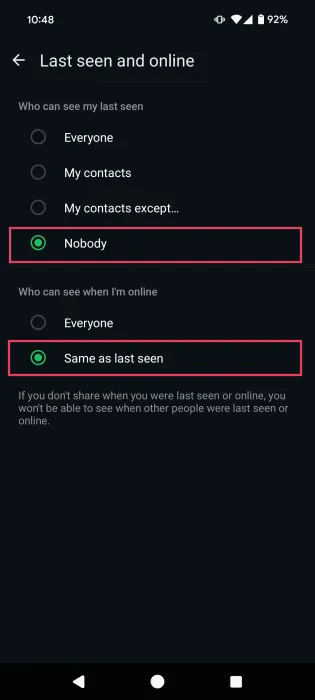
2. 프로필 사진을 보는 사람을 제어하세요
기본적으로, 귀하의 번호를 가진 사람은 누구나 WhatsApp에서 귀하의 프로필 사진을 볼 수 있으며, 이는 때때로 환영받지 못하는 주의를 불러일으킬 수 있습니다. 이를 피하기 위해, 저는 개인 정보 설정을 조정하여 내 프로필 사진에 액세스할 수 있는 사람을 제한합니다.
설정 -> 개인정보 보호 -> 프로필 사진 으로 가세요 .
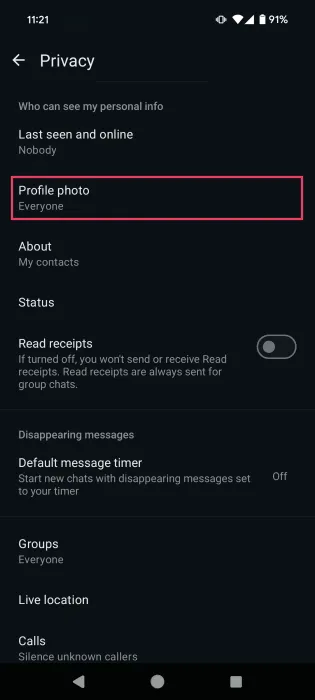
내 연락처를 선택 하거나, 보다 구체적인 액세스를 원하면 내 연락처(제외)를 선택하세요. 또는 완전한 개인 정보 보호를 원하면 없음을 선택하세요 .
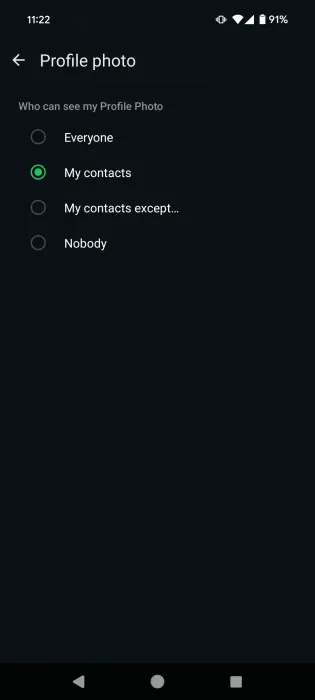
3. 내 정보 메시지를 볼 수 있는 사람을 선택하세요
WhatsApp의 ‘정보’ 섹션은 간단한 개인 진술로 사용됩니다. 저를 포함한 많은 사용자는 민감한 정보를 모든 사람이 볼 수 있기를 원하지 않습니다. 여러분이 그런 경우 다음 단계를 따르세요.
설정 -> 개인정보 보호 -> 정보 로 이동하세요 .
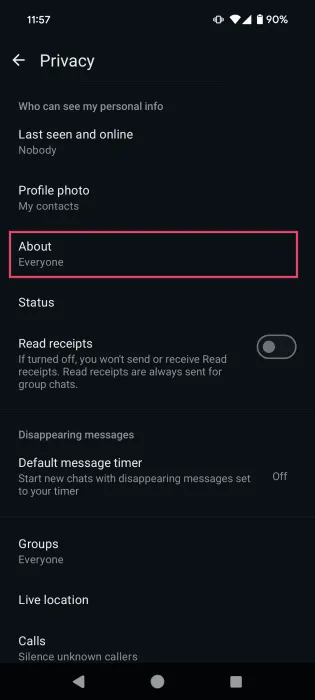
기본 설정인 모든 사람 에서 자신에게 맞는 환경 설정으로 표시 설정을 변경하세요.
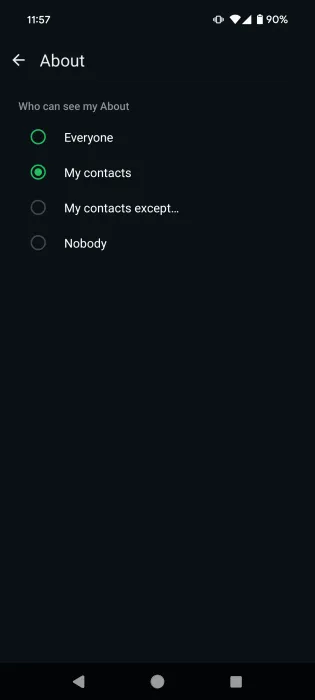
4. 상태 업데이트를 보는 사람을 제한하세요
WhatsApp의 상태 기능을 사용하면 Instagram 스토리를 연상시키는 이미지, 메시지 또는 짧은 비디오를 공유할 수 있습니다. Instagram과 마찬가지로 저는 상태를 비공개로 유지하고 선택된 그룹과만 공유하는 것을 선호합니다.
이를 구성하려면 설정 -> 개인 정보 보호 -> 상태 로 이동하세요 .
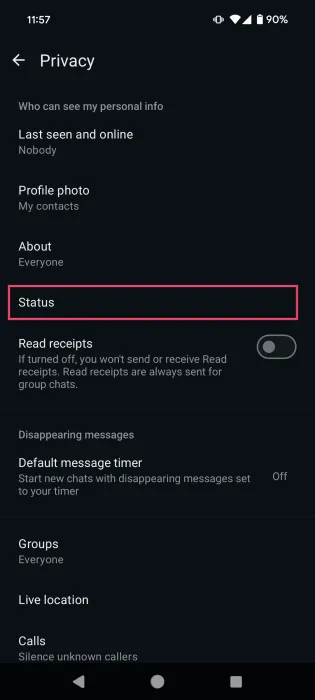
여기에서 모든 연락처와 상태를 공유하거나 ‘ 내 연락처 제외’ 또는 ‘다음과만 공유’ 옵션을 사용하여 대상을 사용자 지정할 수 있습니다 .
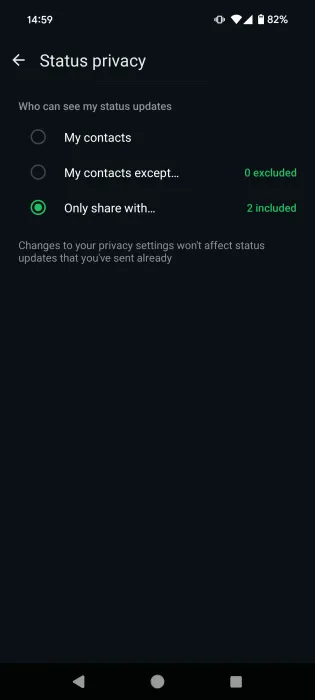
5. 읽음 확인 비활성화
인스턴트 메시징을 사용하면 즉각적인 답장에 대한 압력이 종종 발생하는데, 저는 그것이 스트레스라고 생각합니다. 이를 피하기 위해 읽음 확인을 꺼서 보낸 사람이 알지 못하는 사이에 메시지를 읽을 수 있게 했습니다.
이 옵션을 끄면 다른 사람이 내 문자를 읽는지 확인할 수 없습니다.
이를 위해 설정 -> 개인정보 보호 로 이동하세요 .
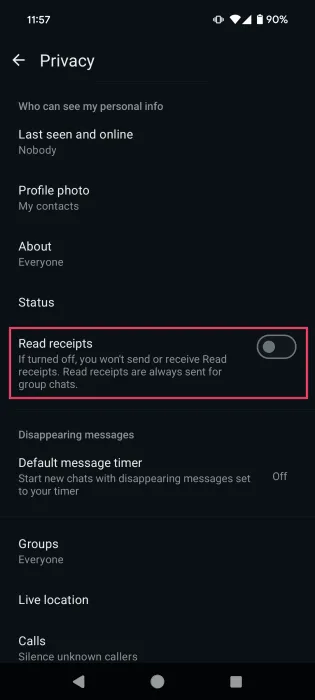
6. 사라지는 메시지 활성화
깜짝 계획에 대한 논의와 같이 특정 대화를 비공개로 유지하고 싶다면 사라지는 메시지를 활성화할 수 있습니다. 이 기능을 사용하면 지정된 기간(24시간에서 90일까지)이 지나면 메시지를 자동으로 삭제할 수 있습니다.
이를 설정하려면 채팅을 열고 오른쪽 상단에 있는 3개 점으로 구성된 메뉴를 탭한 후 사라지는 메시지를 선택하세요 .
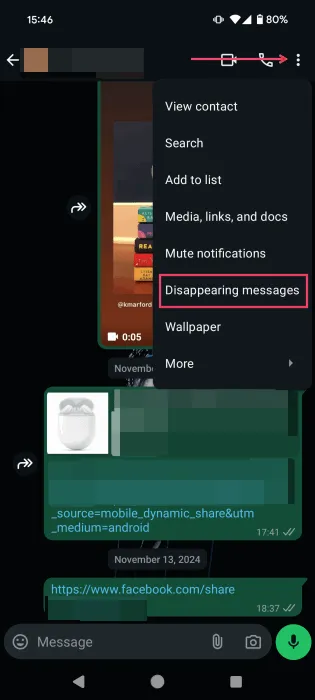
원하는 메시지 기간을 선택하세요. 설정하면 선택한 시간 이후에 메시지가 자동으로 사라집니다.
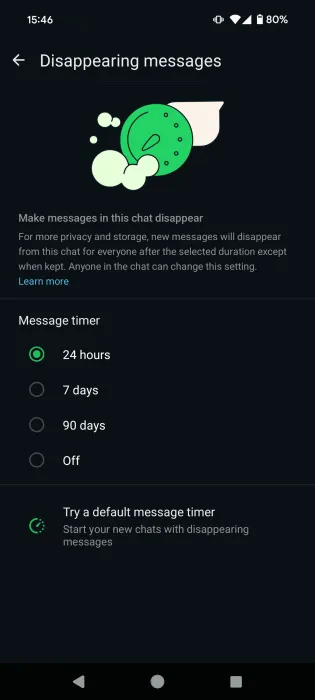
이 기능을 비활성화해야 하는 경우 동일한 지침을 따르고 끄기 옵션을 선택하면 됩니다.
7. 누가 당신을 그룹에 추가할 수 있는지 제어하세요
저는 WhatsApp에서 그룹에 대한 요청 없는 추가가 짜증납니다. 기본적으로 누구나 동의 없이 그룹에 추가할 수 있습니다. 다행히도 설정을 조정하여 이를 방지할 수 있습니다.
설정 -> 개인정보 보호 -> 그룹 으로 이동합니다 .
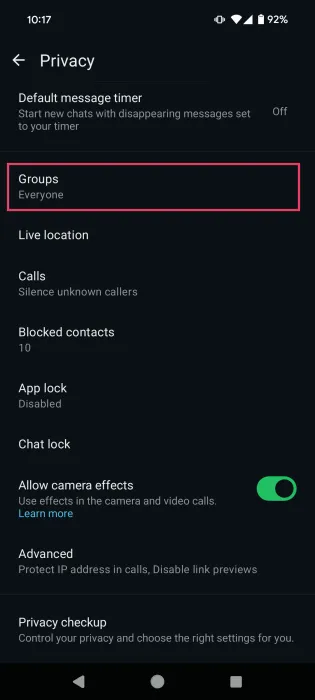
그룹 추가를 연락처로만 제한하거나 사용자 지정 목록을 만들 수 있습니다. 이를 제한하면 관리자가 그룹에 추가할 수 없지만 비공개로 초대할 수는 있습니다.
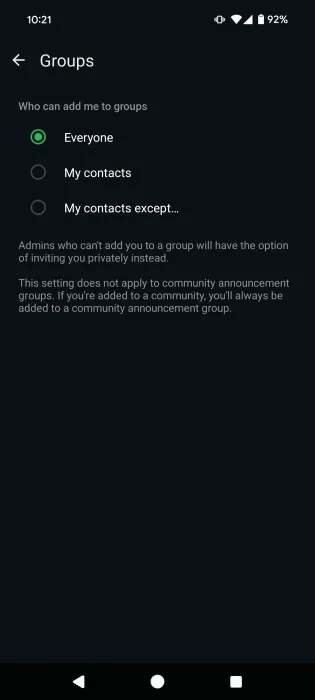
8. 알 수 없는 발신자 음소거
WhatsApp에서 원치 않는 전화를 피하고 싶다면, 알 수 없는 번호를 음소거하는 것을 고려해보세요.
설정 -> 개인정보 보호 -> 통화 로 이동합니다 .
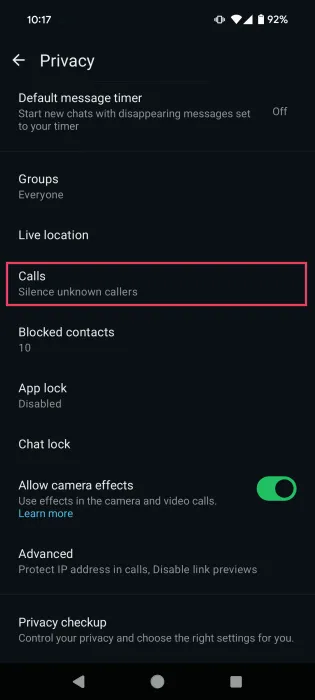
알 수 없는 발신자 음소거 옵션을 켭니다 .
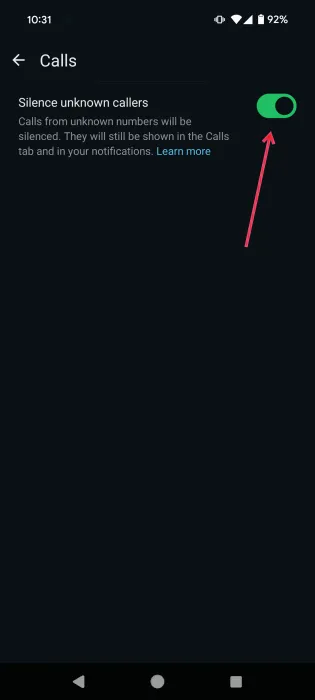
설정 -> 개인정보 보호 -> 고급 에서 비슷한 옵션을 찾을 수도 있습니다 . 알 수 없는 계정 메시지 차단을 활성화 하여 무작위 메시지를 더욱 줄입니다.
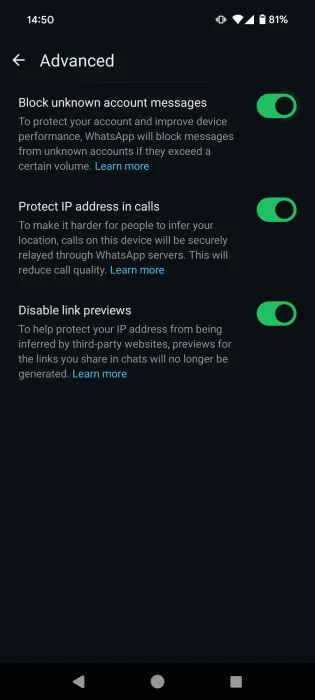
9. 앱 잠금 활성화
WhatsApp 채팅의 보안을 강화하기 위해 앱 잠금을 설정했습니다. 이렇게 하면 누군가가 내 휴대전화에 접근하면 내 메시지를 읽으려면 비밀번호나 생체 인증이 필요합니다.
설정 -> 개인 정보 보호 -> 앱 잠금 으로 이동하세요 .
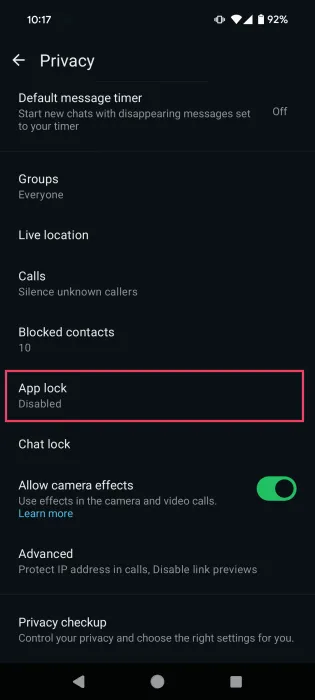
생체 인식을 지원하는 경우 생체 인식으로 잠금 해제 옵션이 제공되며 , 이를 통해 지문이나 다른 식별자를 사용하여 앱 잠금을 해제할 수 있습니다.
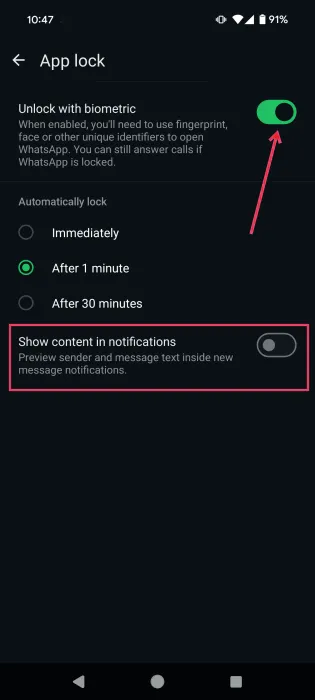
설정한 후에는 개인 정보 보호를 강화하기 위해 알림에 콘텐츠 표시 토글을 비활성화하는 것을 잊지 마세요 .
10. 채팅 잠금 활성화
WhatsApp을 열 때, 주변 사람들에게 민감한 정보가 노출되지 않도록 하고 싶습니다. 예를 들어, 여행하는 동안, 저는 종종 개인적인 대화에 대한 채팅 잠금을 활성화합니다.
특정 대화에 대한 채팅 잠금을 설정하려면 채팅 상단에서 해당 사람의 프로필 사진을 탭하세요.
채팅 잠금 옵션을 켭니다 .
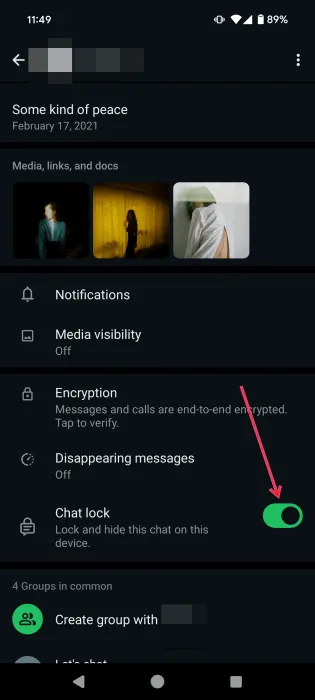
다음 프롬프트에서 계속을 누르세요 .
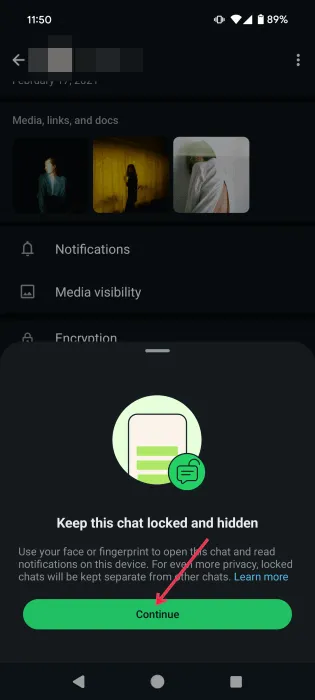
WhatsApp에서는 잠긴 채팅에 접근하려면 지문(또는 다른 생체 인식)이나 PIN을 통한 확인이 필요합니다.
옵션을 선택하고 확인하고 나면 WhatsApp에서 채팅이 잠기고 알림 내용과 채팅 스레드가 모두 받은 편지함에서 숨겨집니다.
이러한 채팅에 액세스하려면 WhatsApp 상단에서 아래로 살짝 밀어 잠긴 채팅 폴더를 표시하세요.
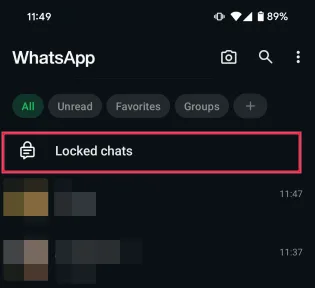
탭하고 인증하면 잠긴 대화를 볼 수 있습니다. 채팅 잠금 기능을 비활성화하려면 위의 단계를 반복하고 끄기만 하면 됩니다.
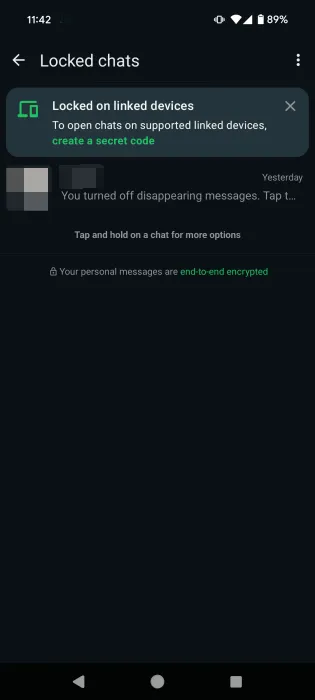
11. 2단계 인증 활성화
저는 WhatsApp에서 2단계 인증을 활성화하는 것을 강력히 추천합니다. 이렇게 하면 보안 계층이 추가되어 허가받지 않은 개인이 귀하의 계정에 액세스하는 것이 더 어려워집니다. 심지어 그들이 어떻게든 귀하의 로그인 정보를 얻더라도 말입니다.
12. 원치 않는 연락처 차단
왓츠앱에서 연락하는 사람이 지나치게 귀찮아지면, 나는 그 사람을 차단해서 평화를 유지하고, 앞으로 부정적인 일이 일어나지 않도록 하기를 원합니다.
모바일용
차단하려는 연락처와의 대화를 엽니다.
이름을 탭하여 세부 정보에 액세스합니다. 화면 하단으로 스크롤하여 Block(차단)을 선택합니다 .
팝업에서 차단을 선택하여 확인하세요 .
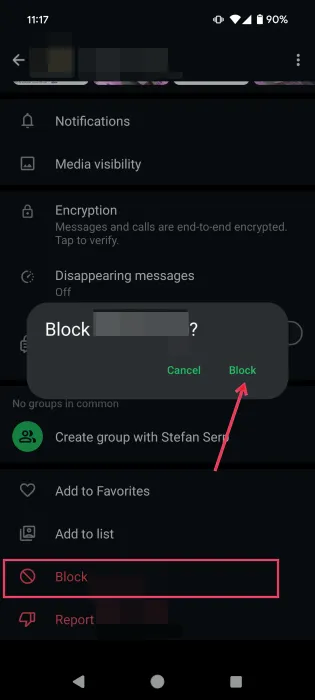
연락처 차단을 해제하려면 설정 -> 개인정보 보호 -> 차단된 연락처 로 이동하세요 .
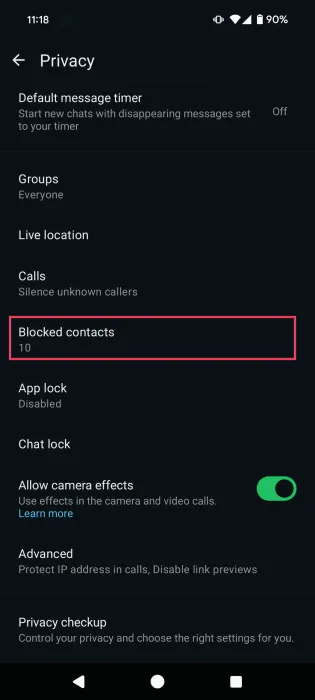
차단을 해제하려는 연락처를 선택하고 필요한 단계를 따르세요.
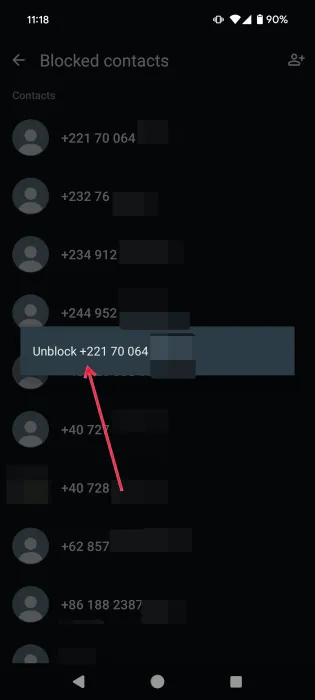
PC용
WhatsApp 데스크톱 애플리케이션을 통해서도 연락처를 차단할 수 있습니다. 차단하려는 사람과의 대화를 열고 맨 위에 있는 프로필 사진을 클릭합니다.
프로필 개요에서 차단을 선택하세요 .
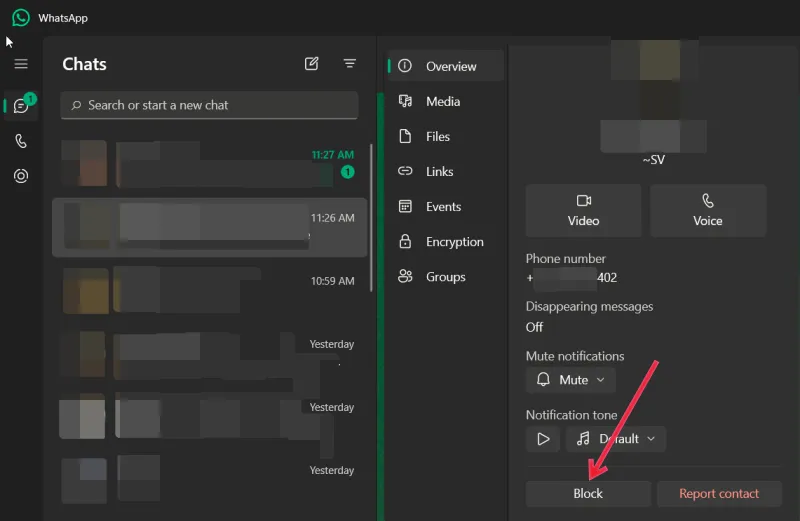
차단된 연락처 목록을 관리하려면 모바일 기기로 돌아가세요.
13. IP 주소를 보호하세요
귀하의 IP 주소는 귀하의 위치와 인터넷 사용에 대한 다양한 세부 정보를 노출할 수 있습니다. 이를 안전하게 유지함으로써 귀하의 위치 데이터를 보호하고 원치 않는 추적을 방지할 수 있습니다. WhatsApp은 귀하의 IP 주소를 보호하는 옵션을 제공하는데, 저는 이를 활성화하는 것을 권장합니다.
휴대폰의 WhatsApp에서 설정 -> 개인 정보 보호 -> 고급 으로 이동하세요 .
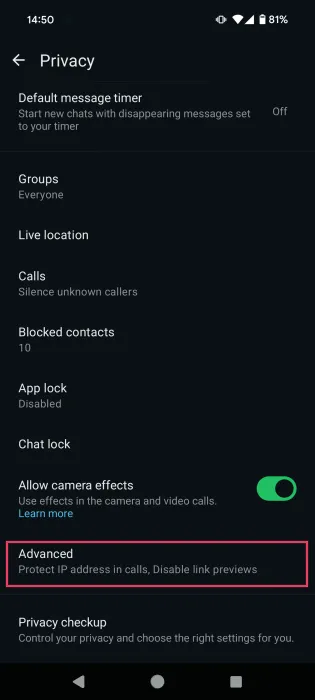
통화 중 IP 주소 보호 및 링크 미리보기 비활성화 옵션을 켭니다 . 이렇게 하면 타사 웹사이트가 귀하의 IP 주소를 유추하는 것을 방지하는 데 도움이 됩니다.
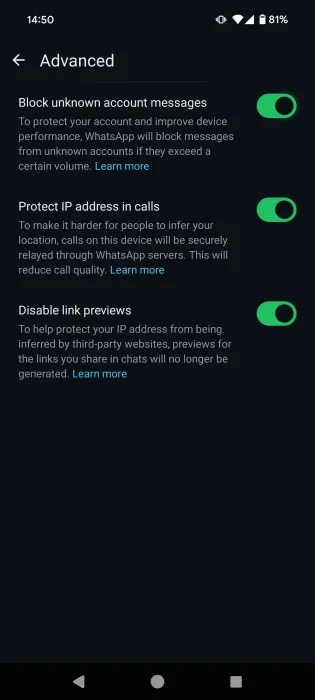
이제 WhatsApp 경험을 보호하기 위한 팁을 알게 되었으니, 메시징을 강화하기 위한 추가 기능을 살펴보고 싶을 수도 있습니다. WhatsApp에서 목록을 만드는 방법에 대한 가이드를 확인하거나 채팅에서 텍스트를 포맷하는 방법을 알아보세요.
이미지 출처: DepositPhotos 모든 스크린샷은 Alexandra Arici가 촬영


답글 남기기